怎么把图片压缩成文件Zip格式?
1、.
首先,我们在电脑上找到自己需要压缩的图片 。
.

2、.
接着,我们用鼠标对着这张图片右键一下,打开功能选项栏处,在功能选择栏里找到“发送 ”按钮,点击打开发送选项 。
.
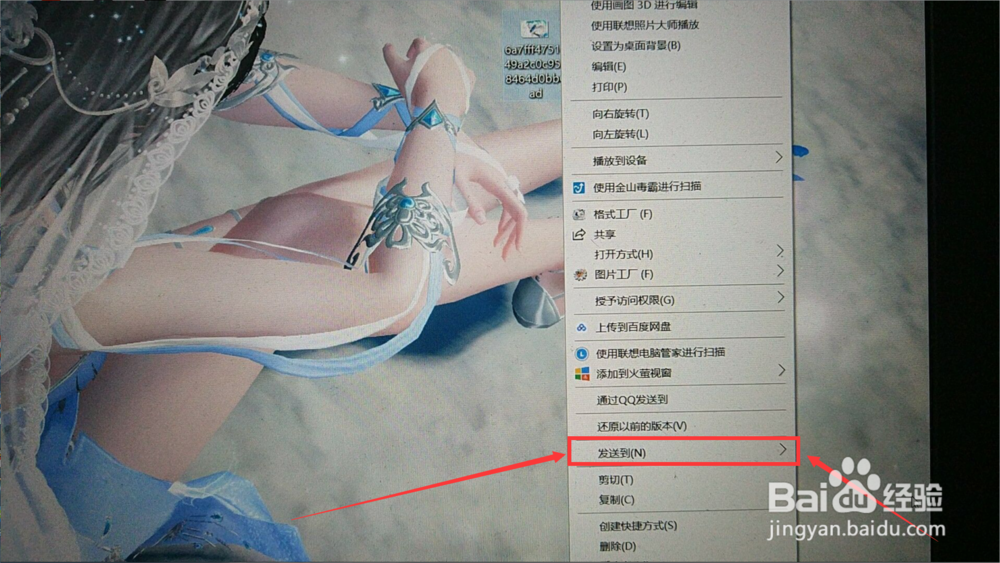
3、.
我们来到发送选项的选择页面之后,我们找到“压缩Zipped文件夹 ”,鼠标左键点击打开 。
.
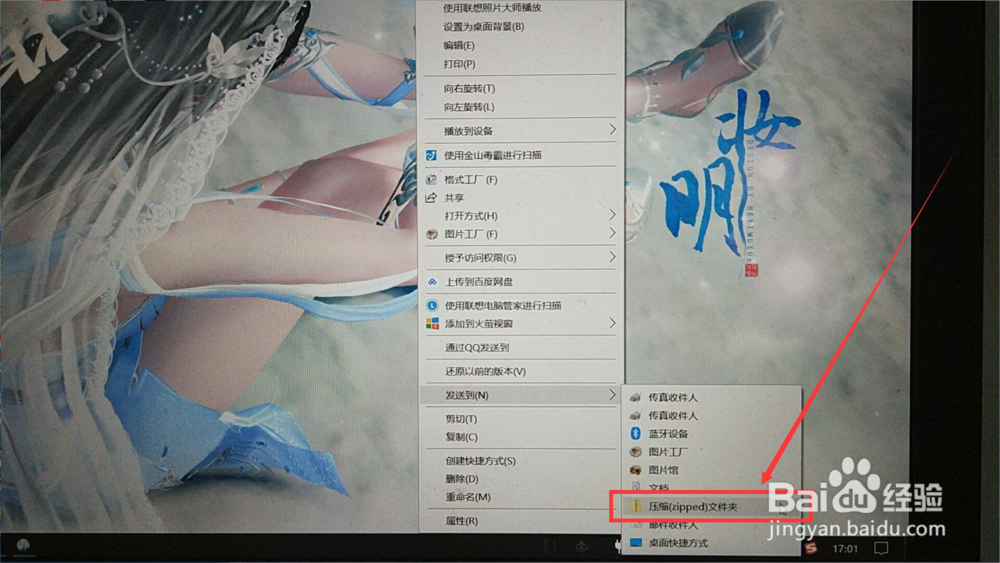
4、.
然后,我们就会看到系统自动创建了一个压缩文件夹,这个文件夹里面就会有着刚才的图片在里面 。
.


5、.
我们打开这个压缩文件夹之后,我们可以在左上角处找到“查看 ”按钮,点击打开查看选择页面 。
.
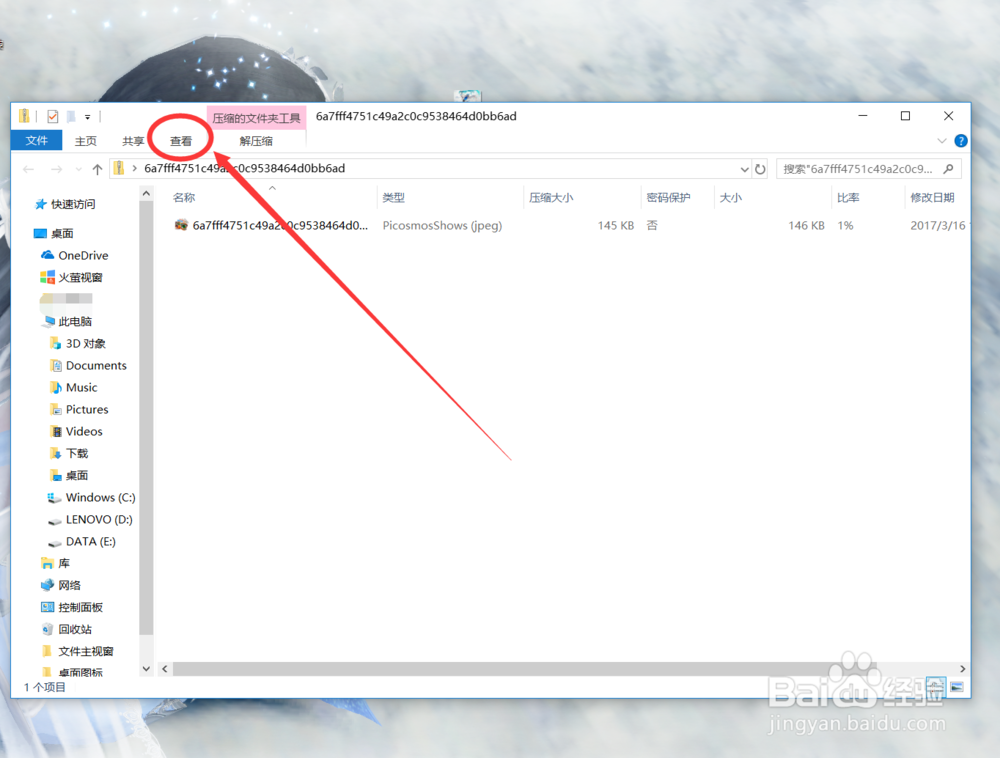
6、.
而后,我们在查看选择页面,我们可以选择“大图标 ”或者“超大图标 ”按钮,这样我们可以更好地查看图片,不用每张都点开才能看到是什么 。
.

7、.
最后,我们可以点击那个图片的属性,我们可以查看到自己压缩的图片格式已经改变成已压缩状态了 。
.
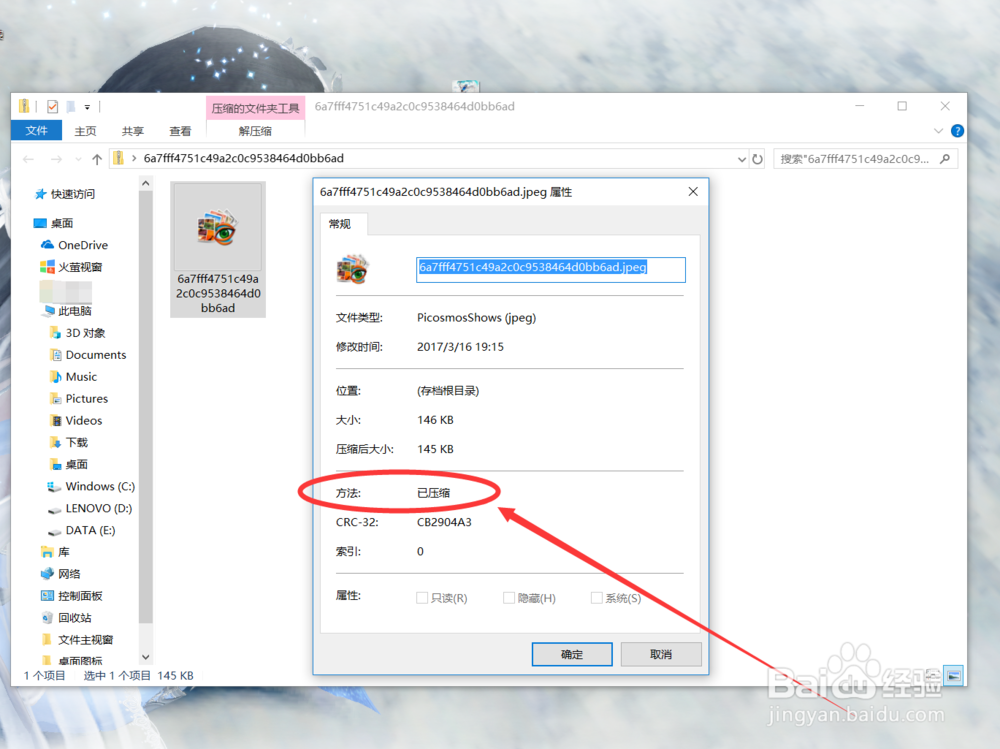
8、.
说了这么多,不知道,这篇经验有没有帮助到小伙伴们呢?( ˇ ˍ ˇ ) 想~( ˇ ˍ ˇ ) 想~
.
如果有的话小伙伴们记得留个 赞 或者 在投票处轻点几下投几张票 哦!跪谢了。(*^-^*)(*^-^*)
O(∩_∩)O谢谢O
.
最后祝大家生活愉快,身体健康,幸福美满哦!!!
.
声明:本网站引用、摘录或转载内容仅供网站访问者交流或参考,不代表本站立场,如存在版权或非法内容,请联系站长删除,联系邮箱:site.kefu@qq.com。
阅读量:51
阅读量:83
阅读量:39
阅读量:44
阅读量:27